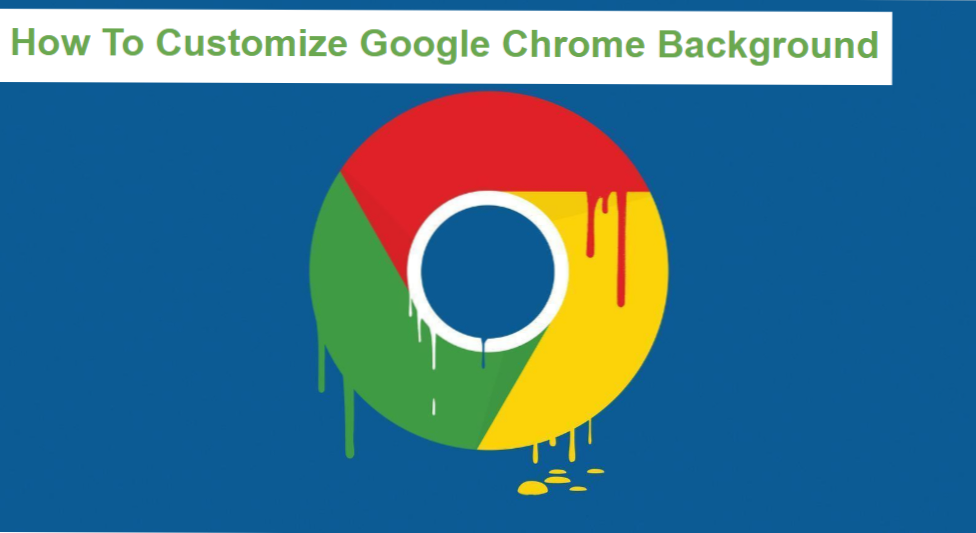
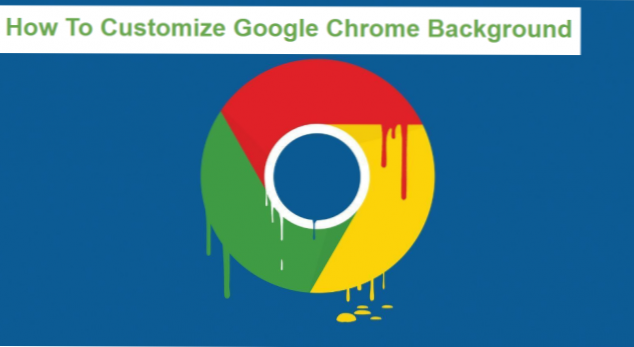
Om du letar efter ett sätt kan du anpassa Google Chrome-bakgrunden till valfri bild, det är mycket möjligt. Att anpassa din Google Chrome-bakgrund är väldigt cool, den lägger till skönhet och lite av dig själv i din Google Chrome-bakgrund och gör den levande. Du kan anpassa Google Chrome-bakgrunden så att den ser ut som du vill att den ska se ut.
Ta bara upp din Google Chrome-bakgrund med olika bilder från din dator och ladda upp den för att ställa in som ny Chrome-bakgrund. Du kan ladda ner bilden du vill ställa in som Chrome-bakgrunden från vilken källa du vill, och ange den som din Chrome-bakgrund, med bara en idé i åtanke, Lägger till skönhet och stil i din Google Chrome-bakgrund.
Om du inte gillar eller föredrar att bilden på ditt PC-tema används som bakgrundsbild. då finns det inget att frukta. Google Chrome har egna bilder och bakgrundsbilder, som redan har sparats med datorn, medan vissa kan hämtas från Chrome Apps-butik, där inte bara Apps kan fås, men bilder och bakgrundsbilder kan också laddas ner, bara för användning av Google Chrome. endast. Om du så småningom blir trött på bilderna som du ska använda, kan du enkelt ändra bilden genom samma process som du brukade ställa in bilden i första hand och återställa eller återställa alla nya inställda bilder till standardmetallvitt i färg. Nu kör vi.
Så här anpassar du Google Chrome Bakgrund
1. Öppna webbläsaren Google Chrome installerad på din dator.
2. Klicka på inställningsikonen, längst ned till höger på skärmen.

3. En dialogruta kommer dyka upp, när det händer klickar du på antingen "Chrome-bakgrunden" eller du kan klicka på "ladda upp en bild" och antingen använda Google Chrome-bakgrunden eller du kan helt enkelt ladda upp en bild från din fotofil på din dator.

4. När du klickar på "Chrome-bakgrunden" Det tar dig till en ny dialogruta, väljer en kategori och väljer sedan en bild och klickar sedan på 'Gjort' för att slutföra processen med att ställa in en Google Chrome-bakgrund med inbyggda Chrome-bakgrunder.

Dessutom kan du klicka på 'Återställ standard bakgrund'. (Gör så här om du vill återställa Google Chrome-bakgrunden till dess ursprungliga.

När du klickar på 'ladda upp bild' Din PC: s Windows Explorer kommer att öppna dina senaste aktiviteter på Utforskaren. där kan du söka och leta efter alla bilder som är ganska trevliga att lägga till i din Google Chrome-bakgrund, eller du kan välja vilken bild eller bakgrund som helst från Chrome-bakgrunden och ange den som den senaste senaste Google Chrome-bakgrundsbilden. Från tid till annan kan du ändra dina Google Chrome-bakgrundsbilder så ofta som du vill, men du kommer att se att Chrome-bakgrundsbilden inte ändrar dina Chrome-flikar och alla.
Sammanfattning
Anpassa Google Chrome-bakgrunden så mycket som du vill, älskare av bakgrundsbilder kan enkelt hämta en bakgrundsbild och ladda upp samma bakgrund som din nya Google Chrome-bakgrund. Jag föredrar att använda min egen nedladdade bild, öppna inställningsikonen nedan och ställa in bilderna som en inspiration, medan du arbetar eller byter mellan flikar.
Det är verkligen en fantastisk känsla, och vet att du kan ändra din Google Chrome-bakgrund när som helst och var som helst. Google Chrome har olika kategorier av bilder, du kan ladda ner många bilder och ställa in som Chrome-bakgrund.
Tack så mycket för din tid till nästa gång.

